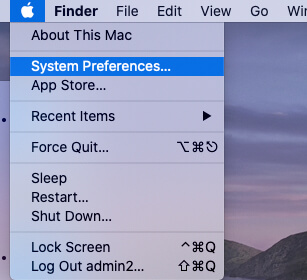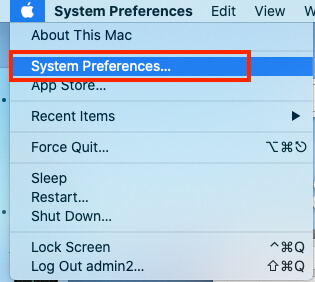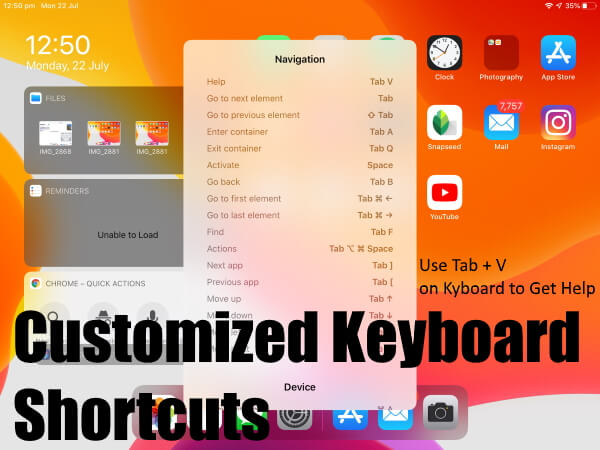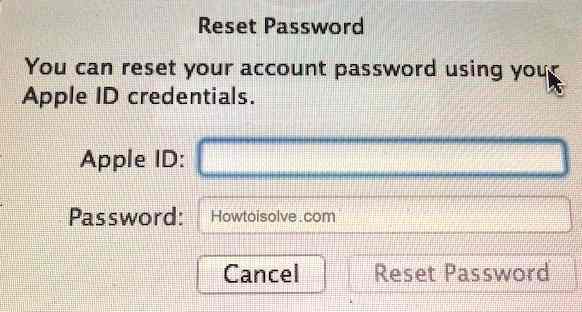Как отразить ваш ноутбук Mac на монитор ПК
Ноутбук Mac может многое для вас сделать, и зеркалирование ноутбука Mac на монитор компьютера – одна из самых уникальных функций, которыми вы можете воспользоваться.
Зеркальное отображение экрана – это способ передачи контента с одного устройства на другое. Это позволяет вам наслаждаться этим контентом на большом дисплее, таком как телевизор или монитор. Большинство интеллектуальных развлекательных устройств позволяют вам делать это, но собственное преобразование не поддерживается всеми источниками контента.

Хотите ли вы смотреть Netflix, Hulu или Prime, просмотрите свою работу на большом дисплее или поставьте презентация для других в комнате зеркалирование экрана с вашего Mac делает это легко.
Как отразить ваш ноутбук Mac на монитор компьютера с помощью кабеля (прямой проводной)
Прямое подключение ноутбука к монитору ПК является старомодным способом зеркалирования вашего Mac на монитор ПК. Если у тебя есть Адаптер Mini DisplayPort к VGA для вашего Mac подключите его к монитору, а затем выполните приведенные ниже шаги, чтобы отразить экран вашего Mac.
- Проверьте порты на вашем Mac, так как они определят, нужен ли вам адаптер или нет. Вам понадобится адаптер в тех случаях, когда кабель от внешнего устройства несовместим с портом USB-C или Thunderbolt 3 на вашем Mac. Вы можете найти подходящий адаптер или кабель для вашего Mac, определив разъем на конце кабеля от вашего дисплея.
- Затем проверьте количество дисплеев, которые поддерживает ваш Mac. Для этого нажмите на меню Apple и выберите «Об этом Mac».
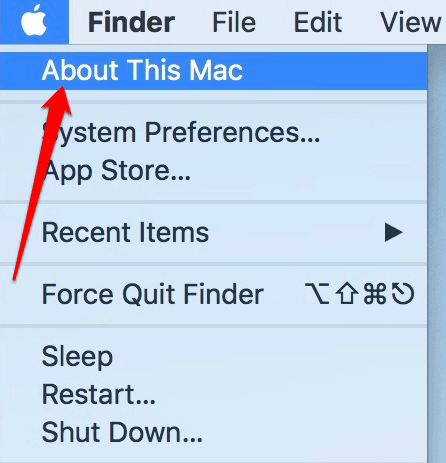
- Нажмите Поддержка> Технические характеристики. На появившейся веб-странице перейдите в раздел «Поддержка видео», чтобы узнать, сколько дисплеев поддерживает ваш Mac.
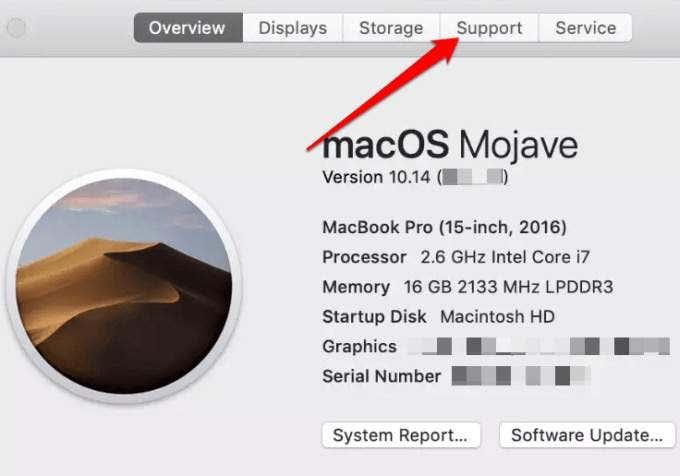
- На вашем Mac щелкните логотип Apple, чтобы открыть меню, и выберите «Системные настройки».
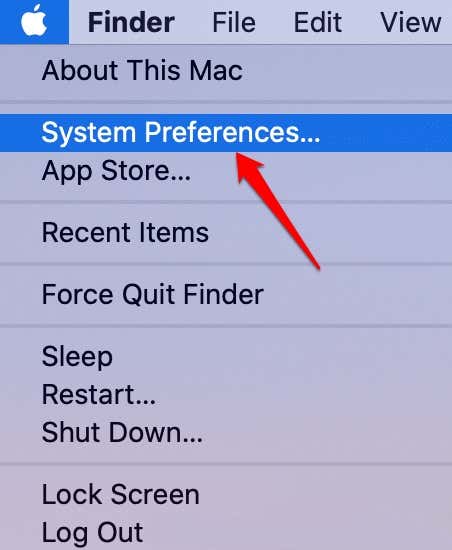
- Нажмите Дисплеи.
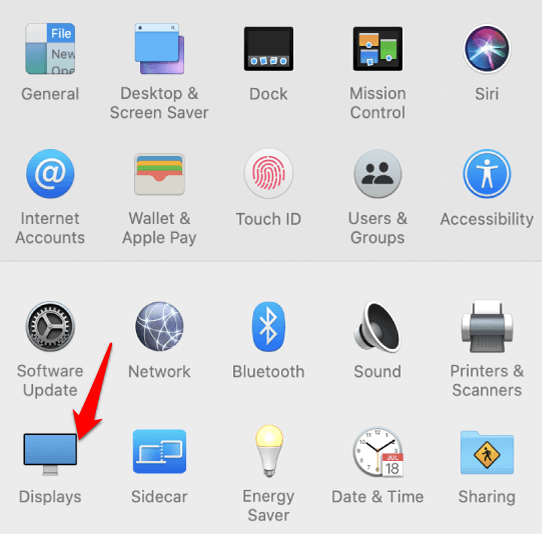
- Затем нажмите «Расположение».
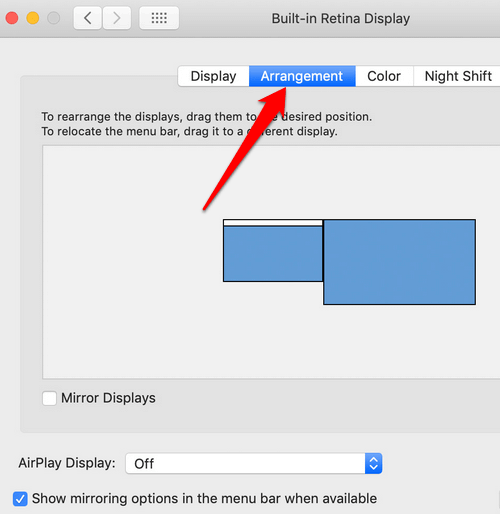
- Установите флажок рядом с Зеркальным отображением, чтобы выбрать его.
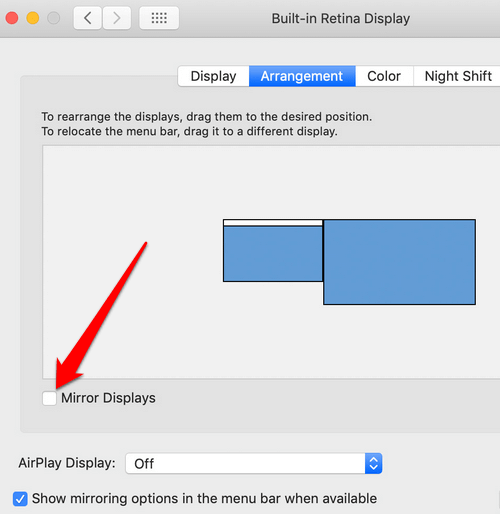
Примечание. Вам не нужно открывать собственный дисплей ноутбука Mac, чтобы использовать внешний монитор (также известный как режим закрытого дисплея или режим закрытой раскладушки). Если у вас есть внешняя мышь или клавиатура, вы можете использовать их с внешним монитором. Однако, если вам нужна клавиатура на вашем ноутбуке, вам придется держать ноутбук открытым.
На вкладке «Расположение» вы можете расположить дисплеи или изменить основной дисплей и переместить дисплеи в нужное положение. Красная рамка появится вокруг дисплея всякий раз, когда вы меняете его положение.
Чтобы установить монитор ПК в качестве основного дисплея, просто перетащите меню на этот дисплей.
Как отразить ваш ноутбук Mac на монитор компьютера с помощью AirPlay и программного обеспечения
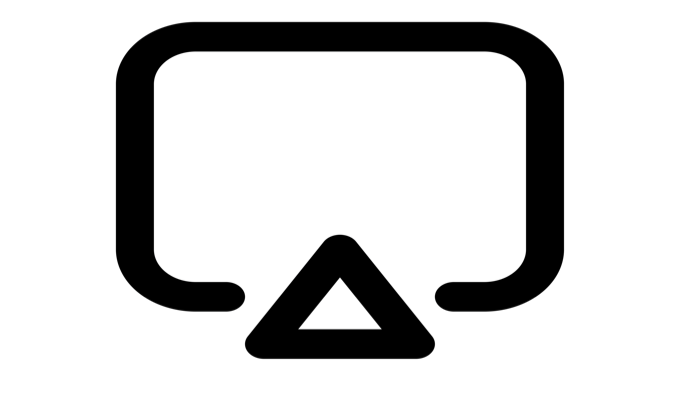
С помощью Apple AirPlay можно зеркально отразить свой ноутбук Mac на мониторе ПК. Однако для этого потребуется как минимум два совместимых с AirPlay устройства, подключенных к одной и той же сети WiFi, и некоторое дополнительное программное обеспечение.
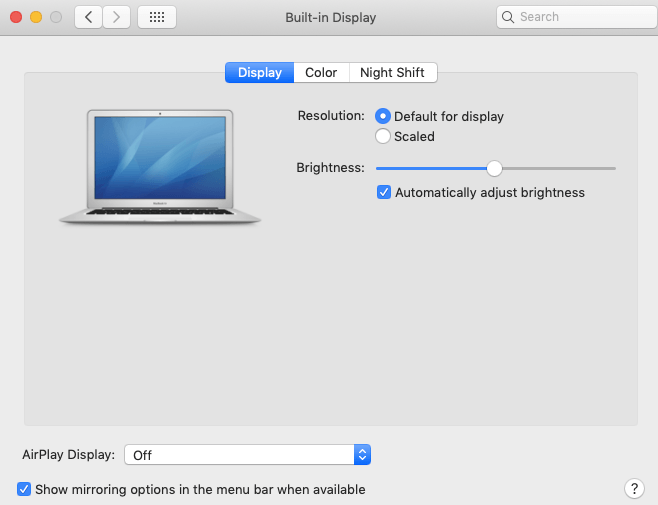
Некоторые из программ, которые вы можете использовать для добавления AirPlay на монитор вашего ПК, включают AirParrotкоторый неофициально предоставляет альтернативный способ реализации протокола AirPlay, чтобы вы могли выполнять зеркалирование на Chromecast и на Apple TV. Он также может отображать другую программу на вашем Apple TV, пока вы все еще используете экран ноутбука Mac для других целей.
Чтобы использовать AirParrot, скачать, установите и запустите его на своем ноутбуке Mac. Нажмите на значок AirParrot и выберите «Расширить рабочий стол».
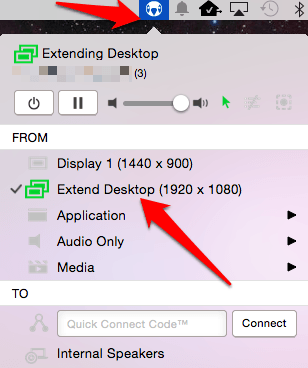
Экран вашего Mac отобразится на мониторе ПК или в предпочтительном приемнике зеркального отображения, и вы можете перетащить свои приложения на любой экран по своему усмотрению.
Другие подобные инструменты, которые вы можете использовать, включают X-Мираж, который позволяет записывать все, что отображается на экране, в том числе аудио. Вы также можете зеркалировать несколько устройств одновременно на одном мониторе, используя рефлектор, AirMyPCили бесплатные автономные программы, такие как LonelyScreen, Они позволяют получать потоки AirPlay с других устройств.
Как отразить ваш ноутбук Mac на монитор компьютера с помощью Chromecast
Google Chromecast – это автономный ключ, который можно использовать на ноутбуке Mac для беспроводной связи. передавайте аудио или видео на телевизор или монитор ПК.
- Подключи и настроить устройство Chromecast, а затем откройте браузер Chrome на ноутбуке Mac. В Chrome нажмите «Вид» в строке меню.

- Выберите Cast.
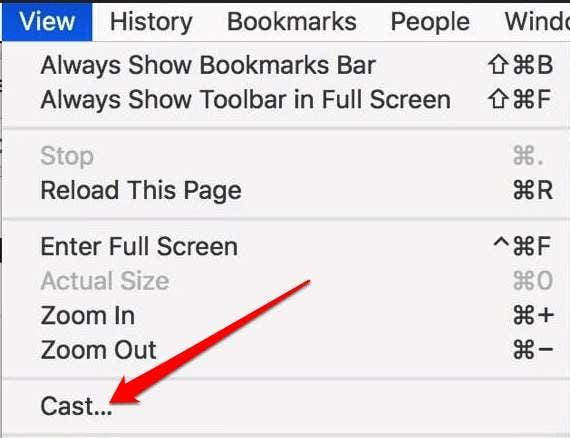
- Вы увидите список доступных устройств Google. Выберите тот, который вы хотите разыграть. Если вы хотите полноэкранный режим, нажмите «Удаленный экран», и ваш контент появится на мониторе ПК. Отсюда вы можете транслировать что угодно, от фильмов Netflix до презентаций, альбомов из Google Фото или отображать вызов Google Meet на мониторе ПК.
Примечание. Если вы хотите преобразовать вкладку в браузере Chrome в Chromecast, откройте браузер и перейдите на вкладку, которую вы хотите преобразовать в монитор компьютера. Найдите значок Chromecast в строке меню и щелкните по нему. Выберите устройство Chromecast из списка доступных устройств Google, и ваша вкладка отобразится на мониторе ПК.
Зеркальное отражение вашего Mac – это просто
Мы надеемся, что эти методы и шаги помогли вам узнать, как отразить ваш ноутбук Mac на мониторе ПК. Если у вас есть другие методы, которые вы используете для этого, которые не упомянуты в нашем списке, или у вас есть какие-либо вопросы о шагах, перечисленных выше, поделитесь ими в разделе комментариев ниже.